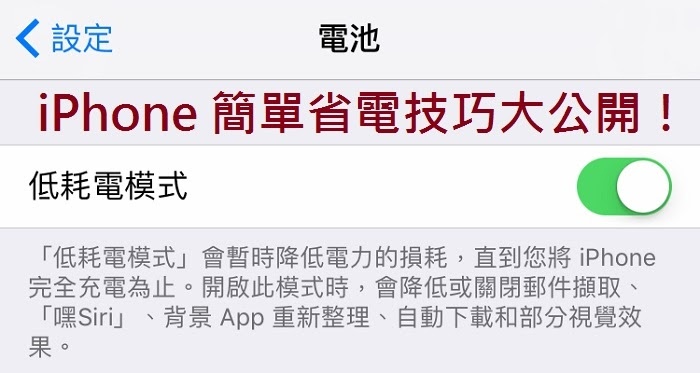
使用 iPhone 的朋友應該會訝異明明電量那麼小的 iPhone,但續航力卻相當不錯,但其實只要注意幾個小地方,就能讓你的 iPhone 更省電唷!
1. 開啟「低耗電模式」
iPhone 官方內建的省電模式,可以增加約 3 小時的待機時間,想用僅有的電量撐到回家充電就靠低耗電模式啦!(開啟時電池會變成橘色)
「設定」→「電池」→開啟「低耗電模式」
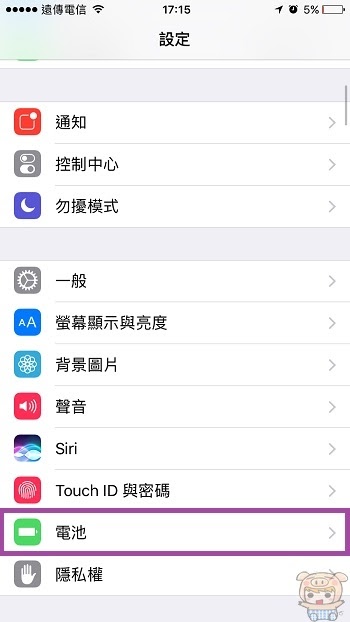
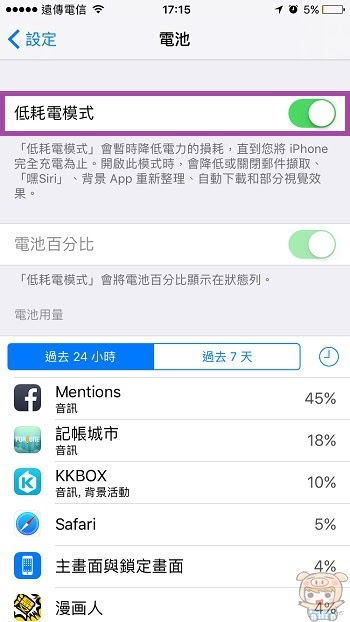
2. 避免 App 在背景默默耗電
平常 App 其實都會在背景中重新整理內容,是消耗電力的一大因素!關閉此功能會降低或關閉郵件擷取、背景App 自動整理、自動下載、部分視覺效果,來延長手機的使用時間。關閉後能避免手機在開啟行動數據時,背景不斷更新內容,又耗電又增加網路用量。
「設定」→「一般」→「背景 App 重新整理」→ 關閉「背景 App 重新整理」
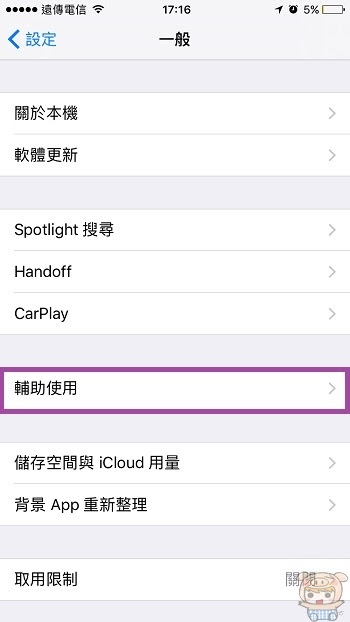
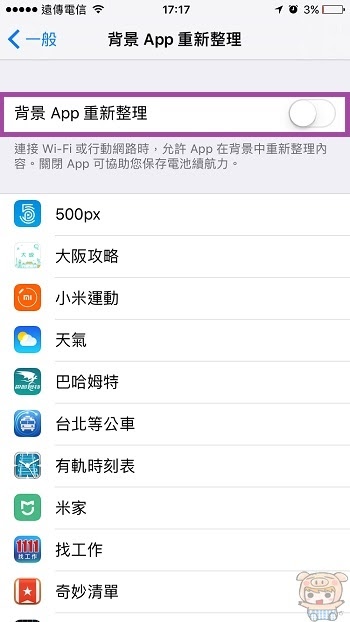
3. 停用動態效果
雖然動態效果可以在使用體驗上感覺更流暢,不過會稍微增加耗電量。
「設定」→「一般」→「輔助使用」→「減少動態效果」
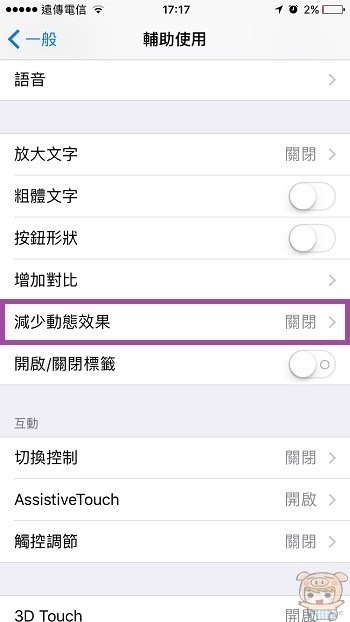
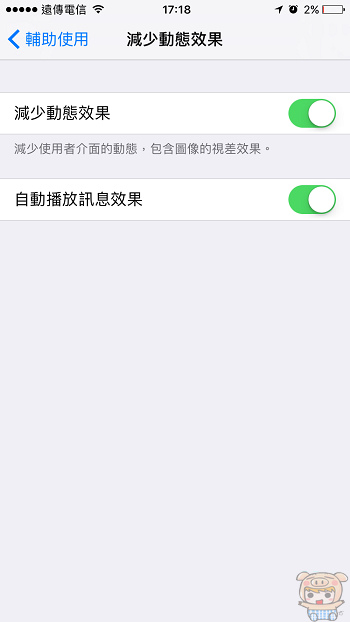
4. 加深螢幕對比、降低透明度
開啟「加深顏色」和「減少透明度」,讓螢幕不會太鮮豔,眼睛看起來也比較不會累!
「設定」→「一般」→「輔助使用」→「增加對比」
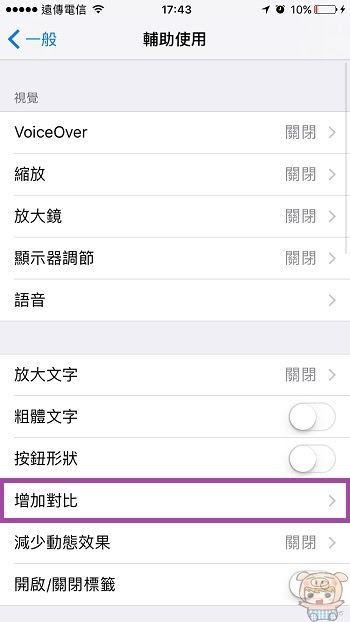

5. 關閉藍牙、Wi-Fi
很多朋友們平常都習慣把這 2 個功能開著,但其實外出在外,沒使用時就記得把它關掉吧,不然 iPhone 會一直搜尋藍牙 & Wi-Fi 唷!

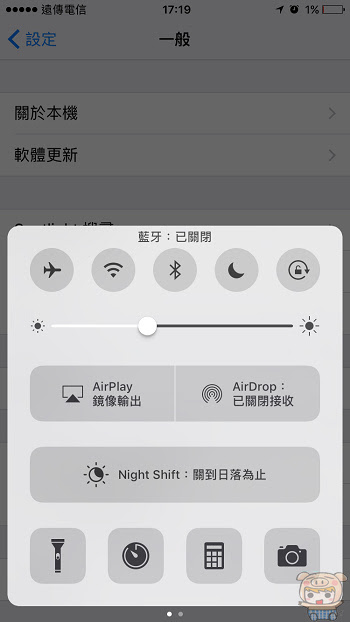
6. 關閉定位服務
定位功能說是手機耗電量的元兇也不為過!有太多太多的程式與功能會默默使用此功能,如果沒有需要就把它關掉吧!
「設定」→「隱私權」→ 關閉「定位服務」
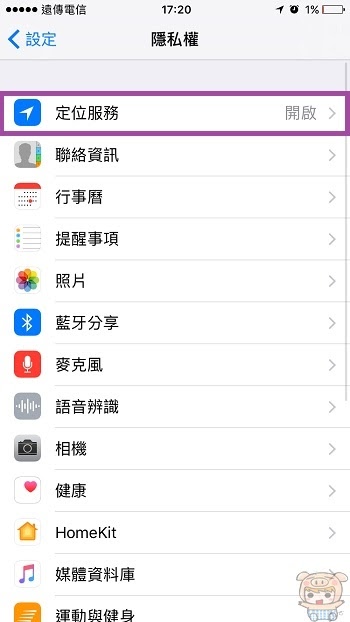
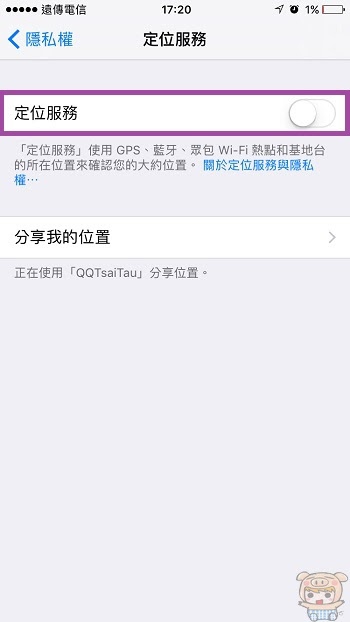
7. 關閉 App 自動下載、自動更新
iPhone 預設可以讓 App 自動下載更新檔案並維持在最新版本狀態,但這會讓手機更加耗電、網路使用量增加,關閉此功能,等有 Wi-Fi 的時候再來手動下載更新吧!
「設定」→「iTunes 與 App Store」→關閉「音樂」/「App」/「更新項目」
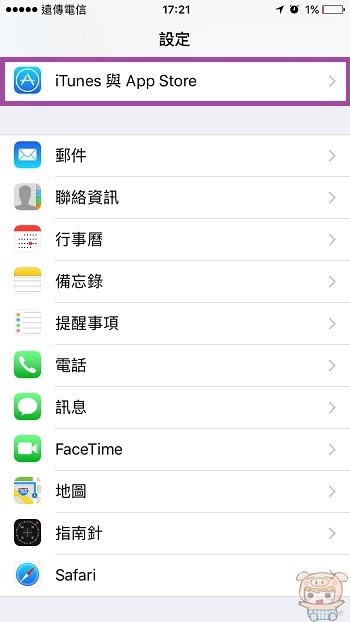
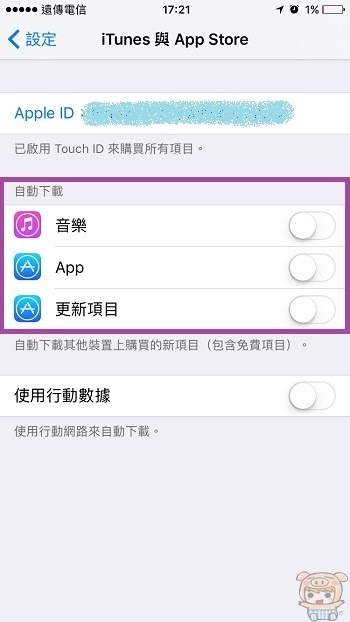
8. 降低螢幕亮度
自動調整亮度是個相當方便的功能,會根據使用手機的環境,自動調整螢幕亮度。但有時候明明不需要,螢幕卻亮的跟甚麼一樣,建議關閉此功能,自己手動調整亮度會更省電唷!
「設定」→「螢幕顯示與亮度」
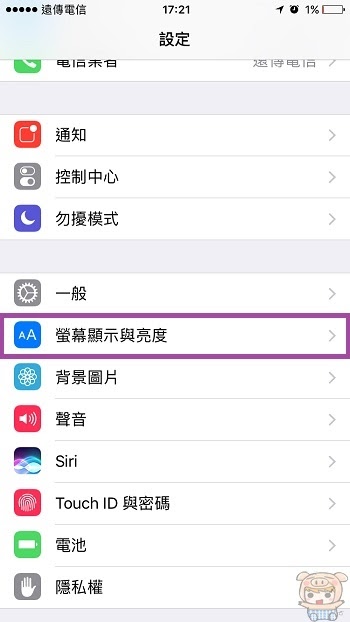
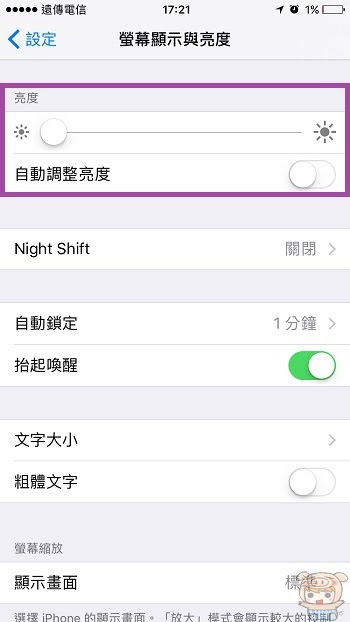
9. 關閉行動網路
行動網路的耗電相信各位都知道,如果要長時間不使用網路的話,就把行動數據關閉來省電吧!
「設定」→「行動服務」→關閉「行動數據」
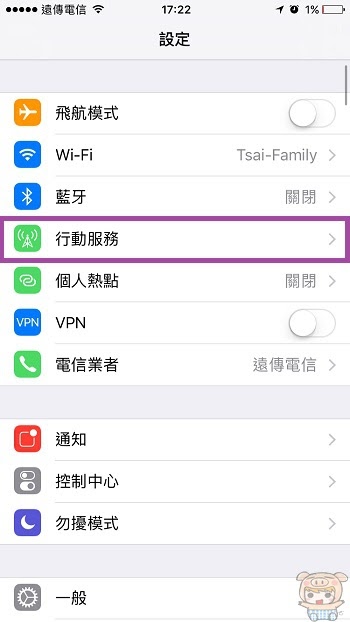
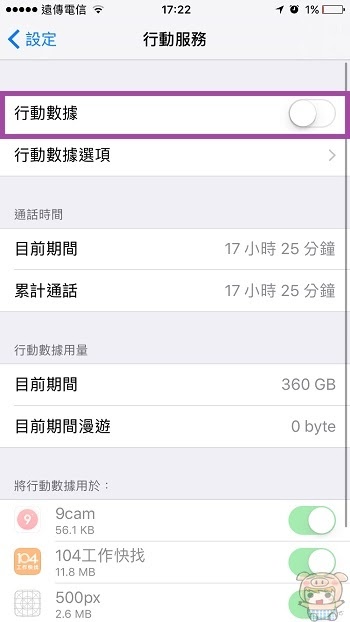
10. 懶人省電法「飛航模式」
最懶人的省電法絕對就是開啟 iPhone 的飛航模式啦!一開啟所有通訊功能會全部關閉,讓你的 iPhone 再戰許久。
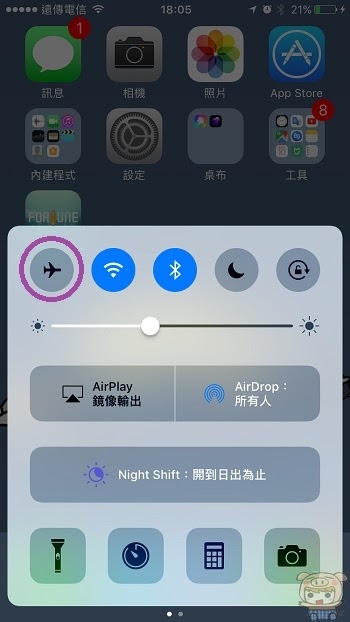
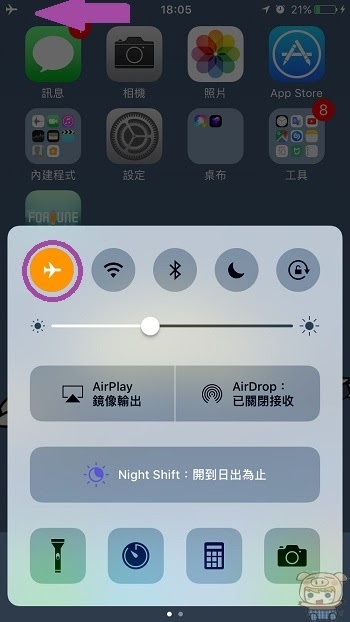
編輯:蔡小宇









